Cadastro de Empresas
- Acesse o menu Cadastros, opção Empresas.

- Será exibido o módulo que lhe permitirá realizar o Cadastro da Empresa.

Etapa I - Clique sobre a opção Importar Dados C.N.P.J.
Etapa II - Preencha os campos que ficarem em branco e que necessitem ser inseridos.
Etapa III - Grave.
Obs.: os dados também podem ser inseridos manualmente.
Cadastro de Departamentos
- Acesse o menu Cadastros, opção Departamentos.

- Será exibido o módulo que lhe permitirá realizar o Cadastro do Departamento.
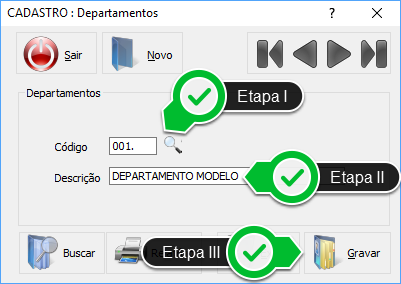
Etapa I - Insira o Código ou clique na lupa à frente para pesquisá-lo.
Etapa II - Insira a Descrição.
Etapa III - Grave.
Cadastro de Documentos
- Acesse o menu Cadastros, opção Documentos.
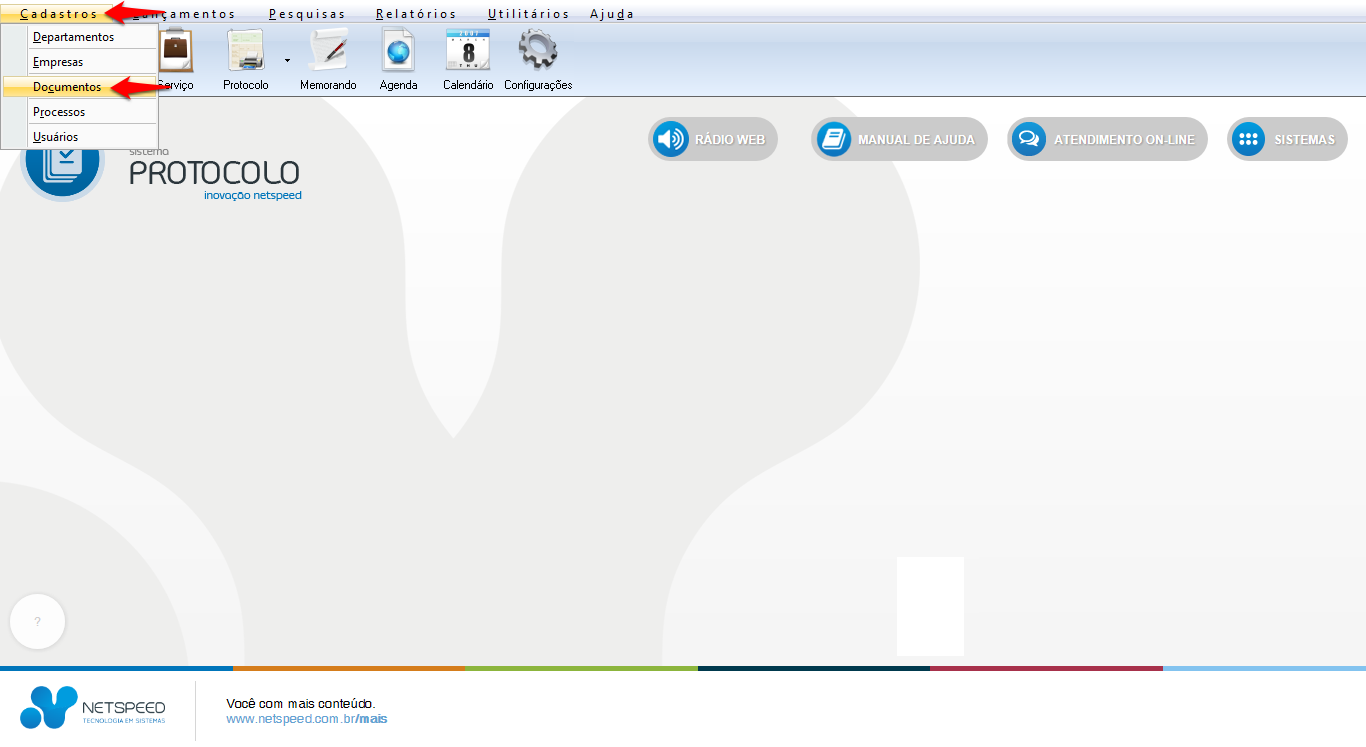
- Será exibido o módulo que lhe permitirá realizar o Cadastro de Documentos.

Etapa I - Insira o Código.
Etapa II - Informe a Descrição
Etapa III - Grave.
Cadastro de Processos
- Acesse o menu Cadastros, opção Processos.

- Será exibido o módulo que lhe permitirá realizar o Cadastro de Processos.
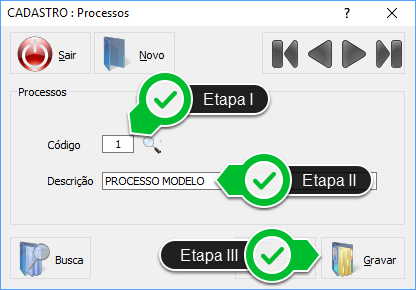
Etapa I - Insira o Código.
Etapa II - Informe a Descrição.
Etapa III - Grave.
Situação I | Lançamento Normal | Protocolo
- Acesse o menu Lançamentos, opção Lançamento Normal.

- Será exibido o módulo que lhe permitirá realizar o Lançamento.
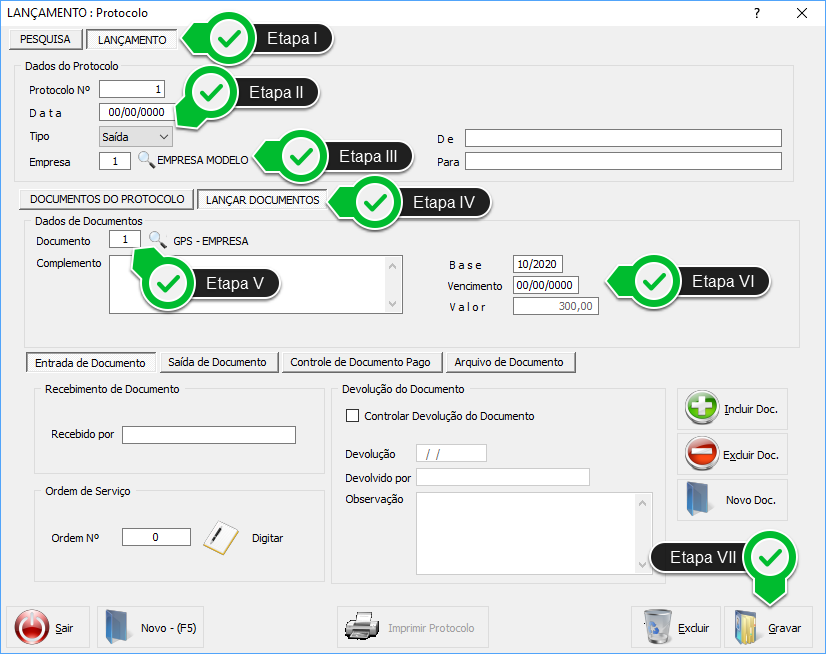
Etapa I - Clique sobre a aba Lançamentos.
Etapa II - Insira a Data e selecione o Tipo de Protocolo.
Etapa III - Insira o código da Empresa.
Etapa IV - Clique sobre a aba Lançar Documentos.
Etapa V - Insira o código do Documento.
Etapa VI - Informe o Mês Base, a data de Vencimento e o Valor.
Etapa VII - Grave.
Obs.: para inserir mais de um documento com o mesmo número de Protocolo, realize novamente o processo descrito acima, a partir da Etapa III.

Etapa VIII - Clique sobre a aba Entrada de Documento.
Etapa IX - Insira o nome do Responsável pelo Recebimento.
Etapa X - Insira o Nº da Ordem de Serviço, caso seja necessário.
Etapa XI - Quando ocorrer a devolução efetiva do Documento ao cliente, marque a opção "Controlar Devolução do Documento" e preencha os campos "Devolução", "Devolvido por" e "Observação", no lançamento do Protocolo.

Etapa XIV - Clique sobre a aba Saída de Documento.
Etapa XV - Informe o nome do Responsável pela Entrega do Documento.
Etapa XVI - Insira o Nº da Ordem de Serviço, caso seja necessário.
Etapa XVII - Quando ocorrer o retorno efetivo do Documento, marque a opção "Controlar Retorno do Documento" e preencha os campos "Retorno", "Recebido por" e "Observação", no lançamento do Protocolo.

Etapa XVIII -Clique sobre a aba Controle de Documento Pago para realizar o controle de documentos entregues e pagos
Etapa XIX - Marque a opção Controlar Pagamento do Documento
Etapa XX - Insira a Data do Pagamento e a Observação, caso seja necessário.
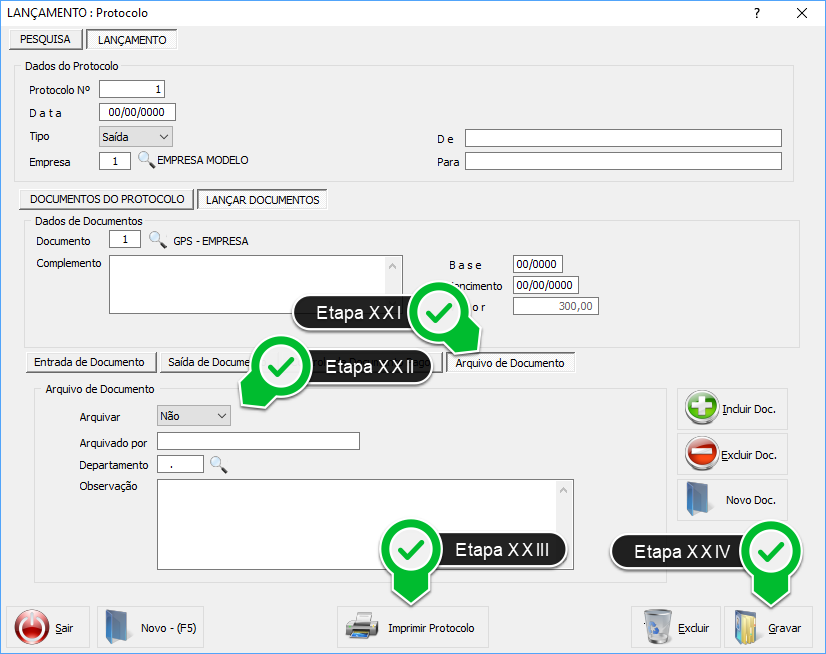
Etapa XXI - Clique sobre a aba Arquivo de Documento para realizar este controle.
Etapa XXII - Informe se irá Arquivar, selecionando "Sim" ou "Não" e, em seguida, insira o Responsável pelo Arquivo, o código do Departamento e, caso seja necessário, insira uma Observação.
Etapa XXIII - Clique sobre esta opção para realizar a impressão do Protocolo.
Etapa XXIV - Grave.
Situação II | Lançamento Simplificado | Protocolo
- Acesse o menu Lançamentos, opção Lançamento Simplificado.

- Será exibido o módulo que lhe permitirá realizar o Lançamento necessário.
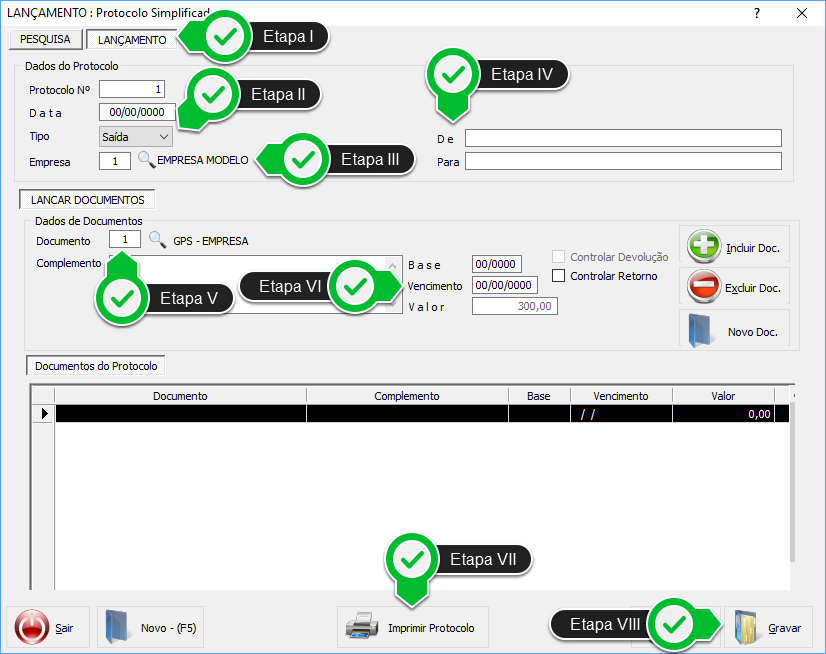
Etapa I - Clique sobre a aba Lançamentos.
Etapa II - Insira a Data e selecione o Tipo de Protocolo.
Etapa III - Insira o código da Empresa.
Etapa IV - Insira os nomes dos responsáveis pelo Envio e pelo Recebimento.
Etapa V - Insira o código do Documento.
Etapa VI - Informe o Mês Base, a data de Vencimento e o Valor.
Etapa VII - Clique sobre esta opção para imprimir o Protocolo.
Etapa VIII - Grave.
Obs.: para inserir mais de um documento com o mesmo número de Protocolo, realize novamente o processo descrito acima, a partir da Etapa III.
Lançamento | Ordem de Serviço
- Acesse o menu Lançamentos, opção Ordem de Serviço.

- Será exibido o módulo que lhe permitirá realizar o processo de Lançamento.

Etapa I - Clique sobre a aba Lançamento.
Etapa II - Insira o Nº e a Data da Ordem.
Etapa III - Insira o código da Empresa e o número do Documento. Caso seja necessário, insira uma Descrição.
Etapa IV - Se houver Processos, selecione a opção Sim e clique sobre a opção seguinte para Lançar os Processos.
Etapa V - Informe o Depto, o nome da Pessoa responsável e a Data.
Etapa VI - Se o Serviço foi Realizado, marque esta opção.
Etapa VII - Informe a Data em que o Serviço foi Realizado, se for o caso.
Etapa VIII - Caso queira Imprimir a O.S., clique sobre esta opção.
Etapa IX - Grave.
Como realizar Baixas e verificar Processos
- Acesse o menu Lançamentos, opção Baixar/Verificar Processos.

- Será exibido o módulo que lhe permitirá realizar os Lançamentos.
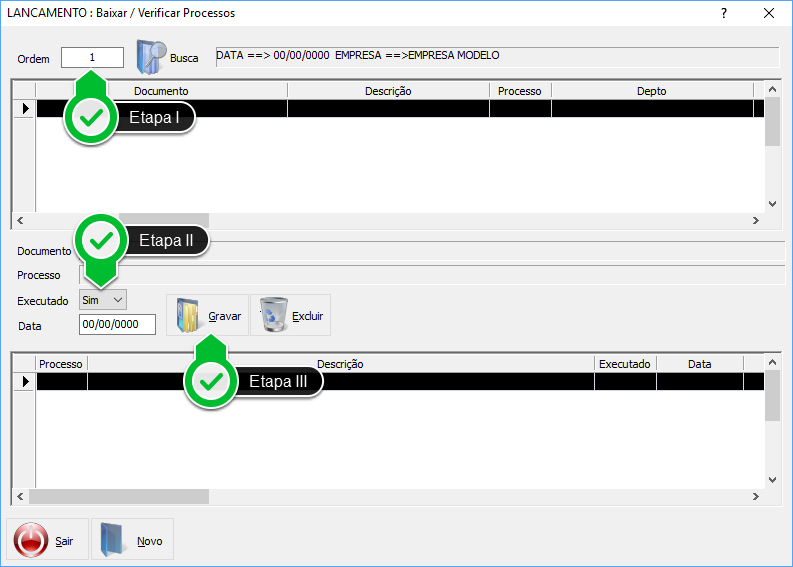
Etapa I - Insira o número da Ordem ou clique na lupa à frente para buscá-la.
Etapa II - Informe se foi Executado (Sim ou Não). Insira a Data, caso tenha sido executado.
Etapa III - Grave.
Como realizar a Impressão de Relatórios
- Este sistema apresenta um conjunto de relatórios, que torna possível ao usuário realizar diversas análises, conferência de dados, além de situações de pendências. Para acessá-los, clique sobre o menu Relatórios e selecione a opção desejada, dentre os 11 tipos de relatórios disponíveis.


 Etapa I - Clique sobre a opção Importar Dados C.N.P.J.
Etapa II - Preencha os campos que ficarem em branco e que necessitem ser inseridos.
Etapa III - Grave.
Obs.: os dados também podem ser inseridos manualmente.
Etapa I - Clique sobre a opção Importar Dados C.N.P.J.
Etapa II - Preencha os campos que ficarem em branco e que necessitem ser inseridos.
Etapa III - Grave.
Obs.: os dados também podem ser inseridos manualmente.

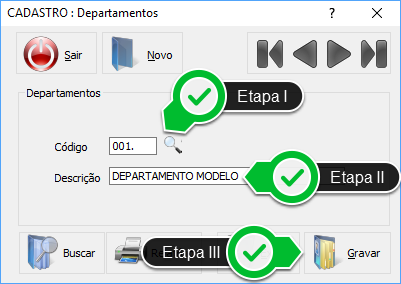 Etapa I - Insira o Código ou clique na lupa à frente para pesquisá-lo.
Etapa II - Insira a Descrição.
Etapa III - Grave.
Etapa I - Insira o Código ou clique na lupa à frente para pesquisá-lo.
Etapa II - Insira a Descrição.
Etapa III - Grave.
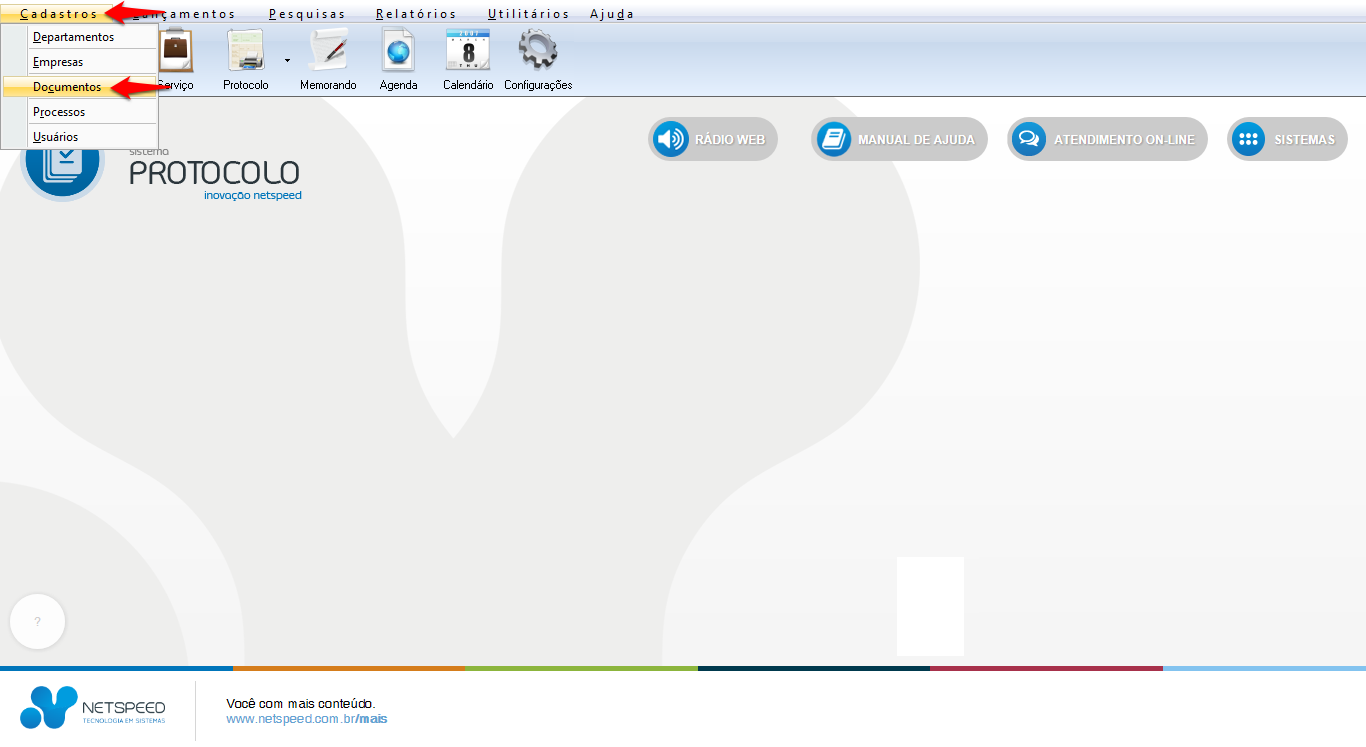
 Etapa I - Insira o Código.
Etapa II - Informe a Descrição
Etapa III - Grave.
Etapa I - Insira o Código.
Etapa II - Informe a Descrição
Etapa III - Grave.

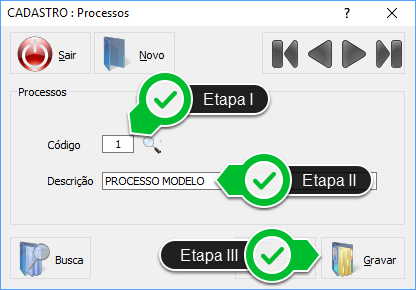 Etapa I - Insira o Código.
Etapa II - Informe a Descrição.
Etapa III - Grave.
Etapa I - Insira o Código.
Etapa II - Informe a Descrição.
Etapa III - Grave.

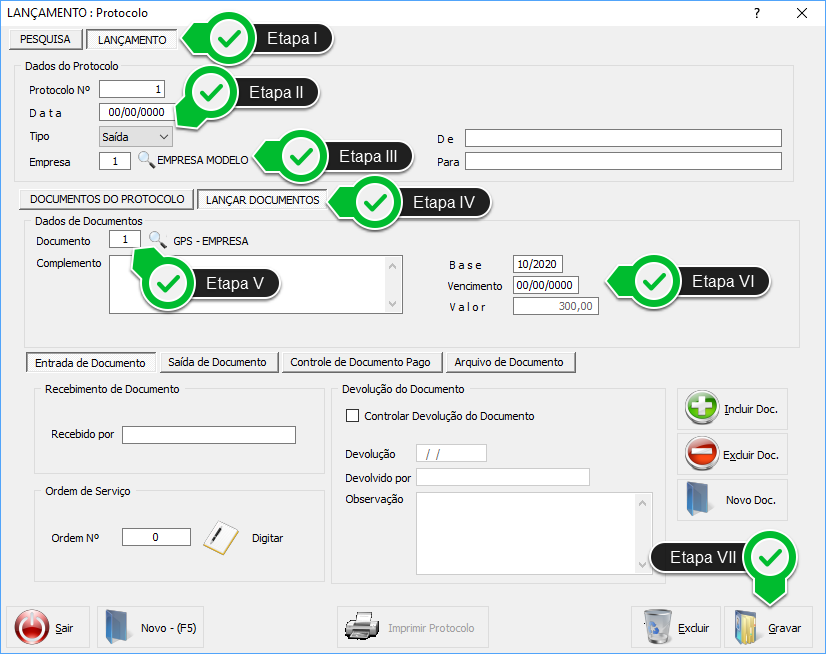 Etapa I - Clique sobre a aba Lançamentos.
Etapa II - Insira a Data e selecione o Tipo de Protocolo.
Etapa III - Insira o código da Empresa.
Etapa IV - Clique sobre a aba Lançar Documentos.
Etapa V - Insira o código do Documento.
Etapa VI - Informe o Mês Base, a data de Vencimento e o Valor.
Etapa VII - Grave.
Obs.: para inserir mais de um documento com o mesmo número de Protocolo, realize novamente o processo descrito acima, a partir da Etapa III.
Etapa I - Clique sobre a aba Lançamentos.
Etapa II - Insira a Data e selecione o Tipo de Protocolo.
Etapa III - Insira o código da Empresa.
Etapa IV - Clique sobre a aba Lançar Documentos.
Etapa V - Insira o código do Documento.
Etapa VI - Informe o Mês Base, a data de Vencimento e o Valor.
Etapa VII - Grave.
Obs.: para inserir mais de um documento com o mesmo número de Protocolo, realize novamente o processo descrito acima, a partir da Etapa III.
 Etapa VIII - Clique sobre a aba Entrada de Documento.
Etapa IX - Insira o nome do Responsável pelo Recebimento.
Etapa X - Insira o Nº da Ordem de Serviço, caso seja necessário.
Etapa XI - Quando ocorrer a devolução efetiva do Documento ao cliente, marque a opção "Controlar Devolução do Documento" e preencha os campos "Devolução", "Devolvido por" e "Observação", no lançamento do Protocolo.
Etapa VIII - Clique sobre a aba Entrada de Documento.
Etapa IX - Insira o nome do Responsável pelo Recebimento.
Etapa X - Insira o Nº da Ordem de Serviço, caso seja necessário.
Etapa XI - Quando ocorrer a devolução efetiva do Documento ao cliente, marque a opção "Controlar Devolução do Documento" e preencha os campos "Devolução", "Devolvido por" e "Observação", no lançamento do Protocolo.
 Etapa XIV - Clique sobre a aba Saída de Documento.
Etapa XV - Informe o nome do Responsável pela Entrega do Documento.
Etapa XVI - Insira o Nº da Ordem de Serviço, caso seja necessário.
Etapa XVII - Quando ocorrer o retorno efetivo do Documento, marque a opção "Controlar Retorno do Documento" e preencha os campos "Retorno", "Recebido por" e "Observação", no lançamento do Protocolo.
Etapa XIV - Clique sobre a aba Saída de Documento.
Etapa XV - Informe o nome do Responsável pela Entrega do Documento.
Etapa XVI - Insira o Nº da Ordem de Serviço, caso seja necessário.
Etapa XVII - Quando ocorrer o retorno efetivo do Documento, marque a opção "Controlar Retorno do Documento" e preencha os campos "Retorno", "Recebido por" e "Observação", no lançamento do Protocolo.
 Etapa XVIII -Clique sobre a aba Controle de Documento Pago para realizar o controle de documentos entregues e pagos
Etapa XIX - Marque a opção Controlar Pagamento do Documento
Etapa XX - Insira a Data do Pagamento e a Observação, caso seja necessário.
Etapa XVIII -Clique sobre a aba Controle de Documento Pago para realizar o controle de documentos entregues e pagos
Etapa XIX - Marque a opção Controlar Pagamento do Documento
Etapa XX - Insira a Data do Pagamento e a Observação, caso seja necessário.
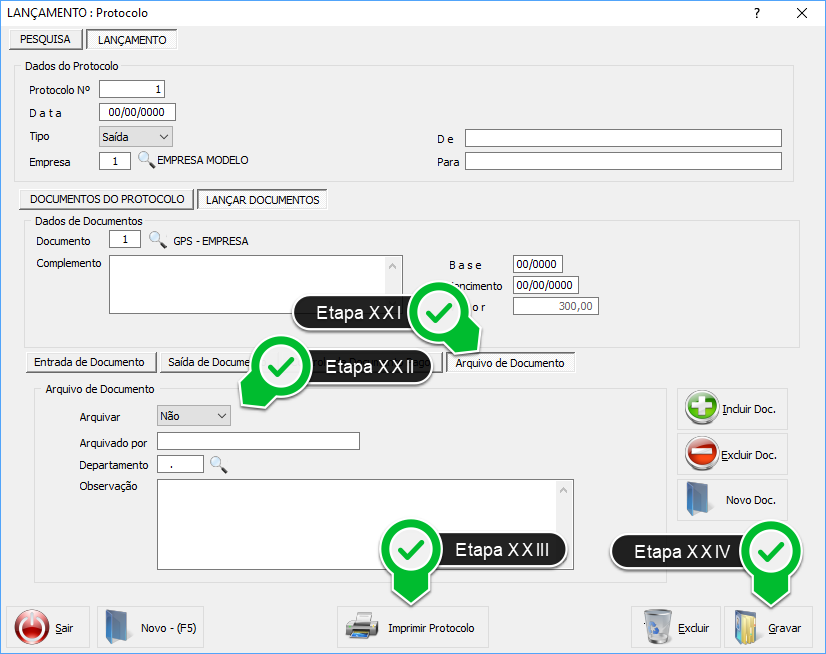 Etapa XXI - Clique sobre a aba Arquivo de Documento para realizar este controle.
Etapa XXII - Informe se irá Arquivar, selecionando "Sim" ou "Não" e, em seguida, insira o Responsável pelo Arquivo, o código do Departamento e, caso seja necessário, insira uma Observação.
Etapa XXIII - Clique sobre esta opção para realizar a impressão do Protocolo.
Etapa XXIV - Grave.
Etapa XXI - Clique sobre a aba Arquivo de Documento para realizar este controle.
Etapa XXII - Informe se irá Arquivar, selecionando "Sim" ou "Não" e, em seguida, insira o Responsável pelo Arquivo, o código do Departamento e, caso seja necessário, insira uma Observação.
Etapa XXIII - Clique sobre esta opção para realizar a impressão do Protocolo.
Etapa XXIV - Grave.

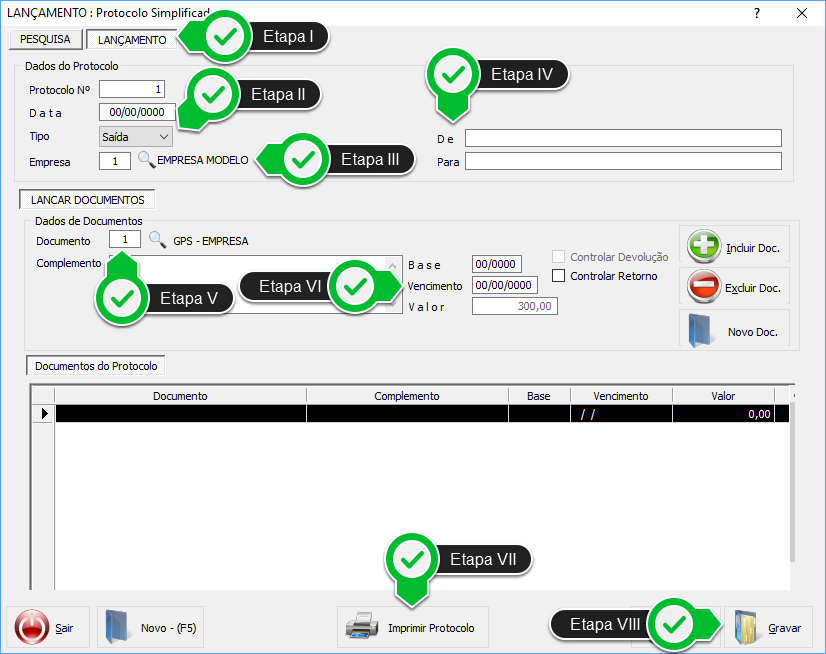 Etapa I - Clique sobre a aba Lançamentos.
Etapa II - Insira a Data e selecione o Tipo de Protocolo.
Etapa III - Insira o código da Empresa.
Etapa IV - Insira os nomes dos responsáveis pelo Envio e pelo Recebimento.
Etapa V - Insira o código do Documento.
Etapa VI - Informe o Mês Base, a data de Vencimento e o Valor.
Etapa VII - Clique sobre esta opção para imprimir o Protocolo.
Etapa VIII - Grave.
Obs.: para inserir mais de um documento com o mesmo número de Protocolo, realize novamente o processo descrito acima, a partir da Etapa III.
Etapa I - Clique sobre a aba Lançamentos.
Etapa II - Insira a Data e selecione o Tipo de Protocolo.
Etapa III - Insira o código da Empresa.
Etapa IV - Insira os nomes dos responsáveis pelo Envio e pelo Recebimento.
Etapa V - Insira o código do Documento.
Etapa VI - Informe o Mês Base, a data de Vencimento e o Valor.
Etapa VII - Clique sobre esta opção para imprimir o Protocolo.
Etapa VIII - Grave.
Obs.: para inserir mais de um documento com o mesmo número de Protocolo, realize novamente o processo descrito acima, a partir da Etapa III.

 Etapa I - Clique sobre a aba Lançamento.
Etapa II - Insira o Nº e a Data da Ordem.
Etapa III - Insira o código da Empresa e o número do Documento. Caso seja necessário, insira uma Descrição.
Etapa IV - Se houver Processos, selecione a opção Sim e clique sobre a opção seguinte para Lançar os Processos.
Etapa V - Informe o Depto, o nome da Pessoa responsável e a Data.
Etapa VI - Se o Serviço foi Realizado, marque esta opção.
Etapa VII - Informe a Data em que o Serviço foi Realizado, se for o caso.
Etapa VIII - Caso queira Imprimir a O.S., clique sobre esta opção.
Etapa IX - Grave.
Etapa I - Clique sobre a aba Lançamento.
Etapa II - Insira o Nº e a Data da Ordem.
Etapa III - Insira o código da Empresa e o número do Documento. Caso seja necessário, insira uma Descrição.
Etapa IV - Se houver Processos, selecione a opção Sim e clique sobre a opção seguinte para Lançar os Processos.
Etapa V - Informe o Depto, o nome da Pessoa responsável e a Data.
Etapa VI - Se o Serviço foi Realizado, marque esta opção.
Etapa VII - Informe a Data em que o Serviço foi Realizado, se for o caso.
Etapa VIII - Caso queira Imprimir a O.S., clique sobre esta opção.
Etapa IX - Grave.

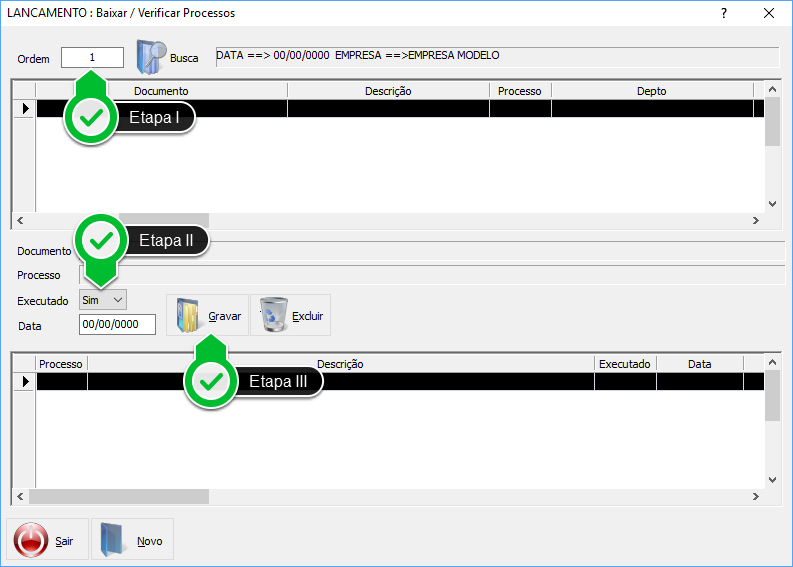 Etapa I - Insira o número da Ordem ou clique na lupa à frente para buscá-la.
Etapa II - Informe se foi Executado (Sim ou Não). Insira a Data, caso tenha sido executado.
Etapa III - Grave.
Etapa I - Insira o número da Ordem ou clique na lupa à frente para buscá-la.
Etapa II - Informe se foi Executado (Sim ou Não). Insira a Data, caso tenha sido executado.
Etapa III - Grave.

